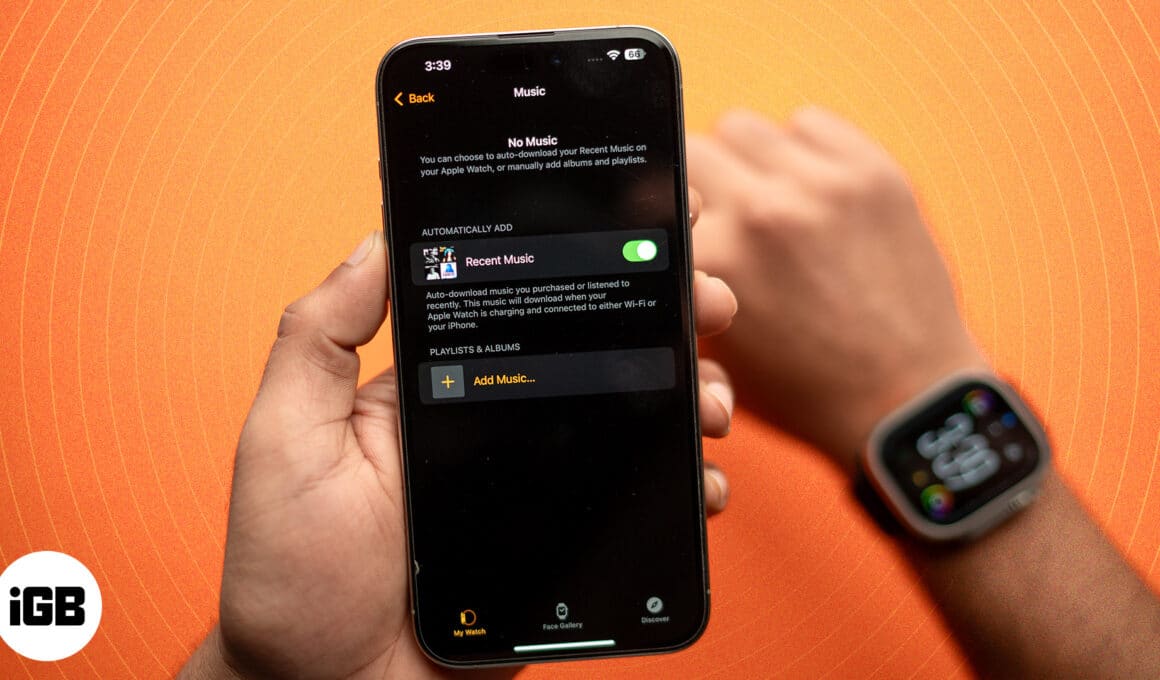
Apple Watch에 음악을 추가하면 트랙을 변경하고 싶을 때마다 iPhone을 꺼내지 않고도 좋아하는 트랙을 손목에서 바로 즐길 수 있습니다. 따라서 좋아하는 트랙을 계속 감상하면서 화면 시간을 제한하고 싶다면 Apple Watch에 음악을 추가하는 것이 좋습니다. Apple Watch를 착용한 채 운동을 시작하자마자 운동 재생 목록이 재생되도록 설정할 수도 있습니다.
Apple Watch에 음악을 추가하는 방법을 알아보려면 계속 읽어보세요.
Apple Watch에 음악을 추가하거나 동기화하려는 이유는 무엇입니까?
편리함과 유연성을 선호하는 사용자의 경우 Apple Watch에 음악을 추가하면 다음을 포함하되 이에 국한되지 않는 다양한 이점을 얻을 수 있습니다.
- iPhone 없이 운동: Apple Music 재생 목록을 Apple Watch와 동기화하면 Apple Watch를 Bluetooth 헤드폰에 연결하고 좋아하는 음악을 바로 들을 수 있습니다. 이렇게 하면 운동이나 피트니스 활동 중에 방해가 될 수 있는 iPhone을 휴대해야 하는 번거로움이 사라집니다.
- 편의성: iPhone이 Apple Watch보다 훨씬 더 많은 음악 제어 기능을 제공한다는 것은 의심할 여지가 없지만 손목에서 직접 음악을 제어하는 것은 특히 운동이나 여행 중에 비교할 수 없는 편리함입니다.
- 향상된 배터리 수명: iPhone에서 음악을 재생하면 현재 재생 중인 앱이 Apple Watch에서 자동으로 시작되어 Apple Watch에서 음악을 제어할 수 있으며 그 대가로 iPhone과 Apple Watch 모두에서 배터리가 소모됩니다. Apple Watch에서 직접 음악을 재생하면 iPhone 배터리가 소모되지 않아 배터리 수명이 향상됩니다.
- 오프라인 액세스: 셀룰러 네트워크가 없거나 열악한 위치에 있을 때가 있습니다. 기본적으로 음악을 스트리밍할 수 있는 인터넷 연결이 없습니다. Apple Watch에 좋아하는 트랙을 다운로드하면 인터넷이 없거나 근처에 페어링된 iPhone이 없어도 음악을 스트리밍할 수 있습니다.
iPhone 재생 목록 또는 앨범을 Apple Watch에 동기화하는 방법
페어링된 iPhone의 Watch 앱을 사용하여 좋아하는 음악을 Apple Watch에 추가하면 페어링된 iPhone이 남아 있어도 어디에서나 해당 음악을 들을 수 있습니다. iPhone의 Watch 앱을 통해 Apple Watch에 음악을 추가하는 방법은 다음과 같습니다.
- Apple Watch가 iPhone 근처에 있고 전원이 꺼져 있는지(잠겨 있지 않은지) 확인하세요.
- 페어링된 iPhone에서 Watch 앱을 열고 내 시계 탭에 있는지 확인하세요.
- 여기에서 아래로 스크롤하여 음악을 찾아 탭합니다.
- 그런 다음 재생 목록 및 앨범 섹션에서 음악 추가 버튼을 탭하세요.
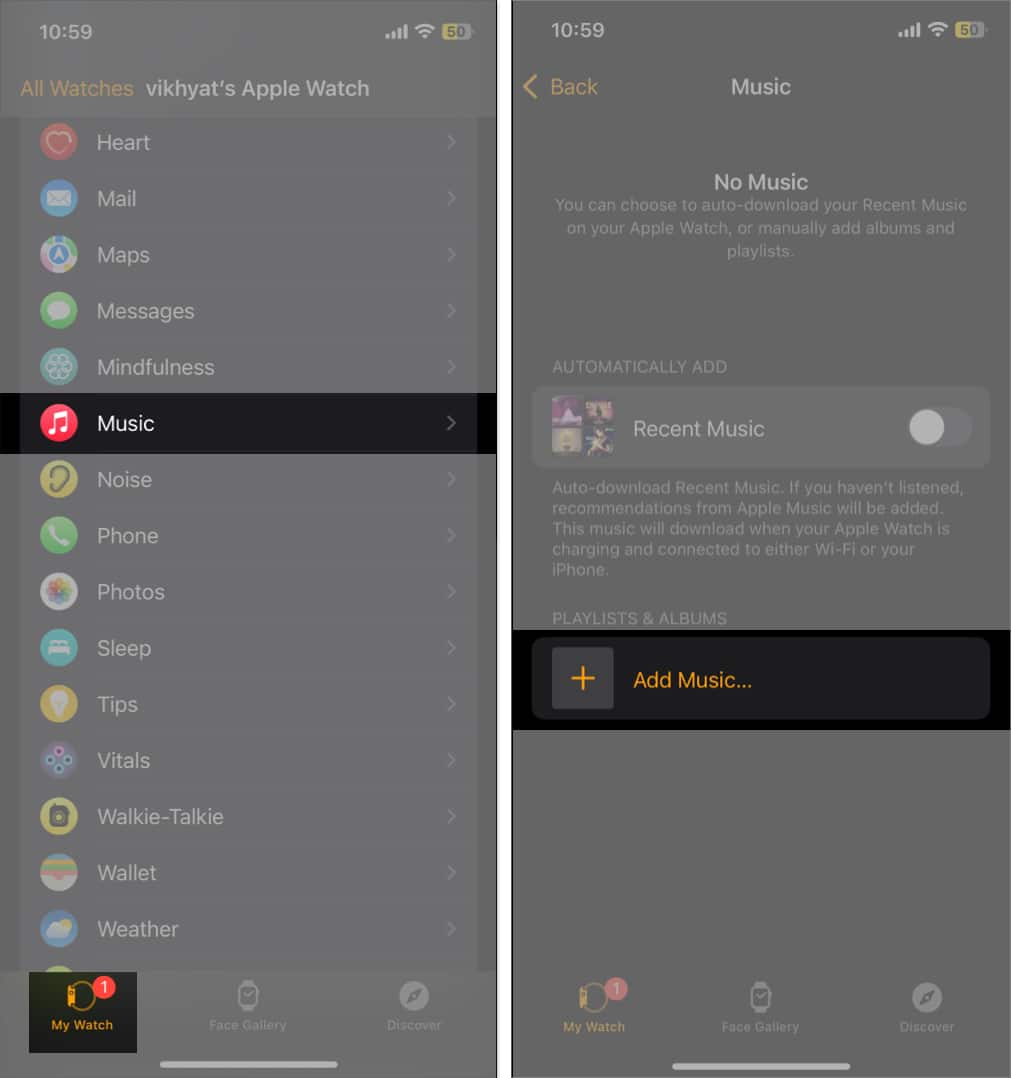
- 이제 최근 추가됨 섹션에서 재생 목록을 선택하거나 다른 옵션을 사용하여 즐겨찾는 재생 목록이나 앨범으로 이동하세요.
- 완료한 후 오른쪽 상단 모서리에 있는 + 버튼을 탭하면 재생 목록이나 앨범이 Apple Watch에 다운로드되기 시작합니다.
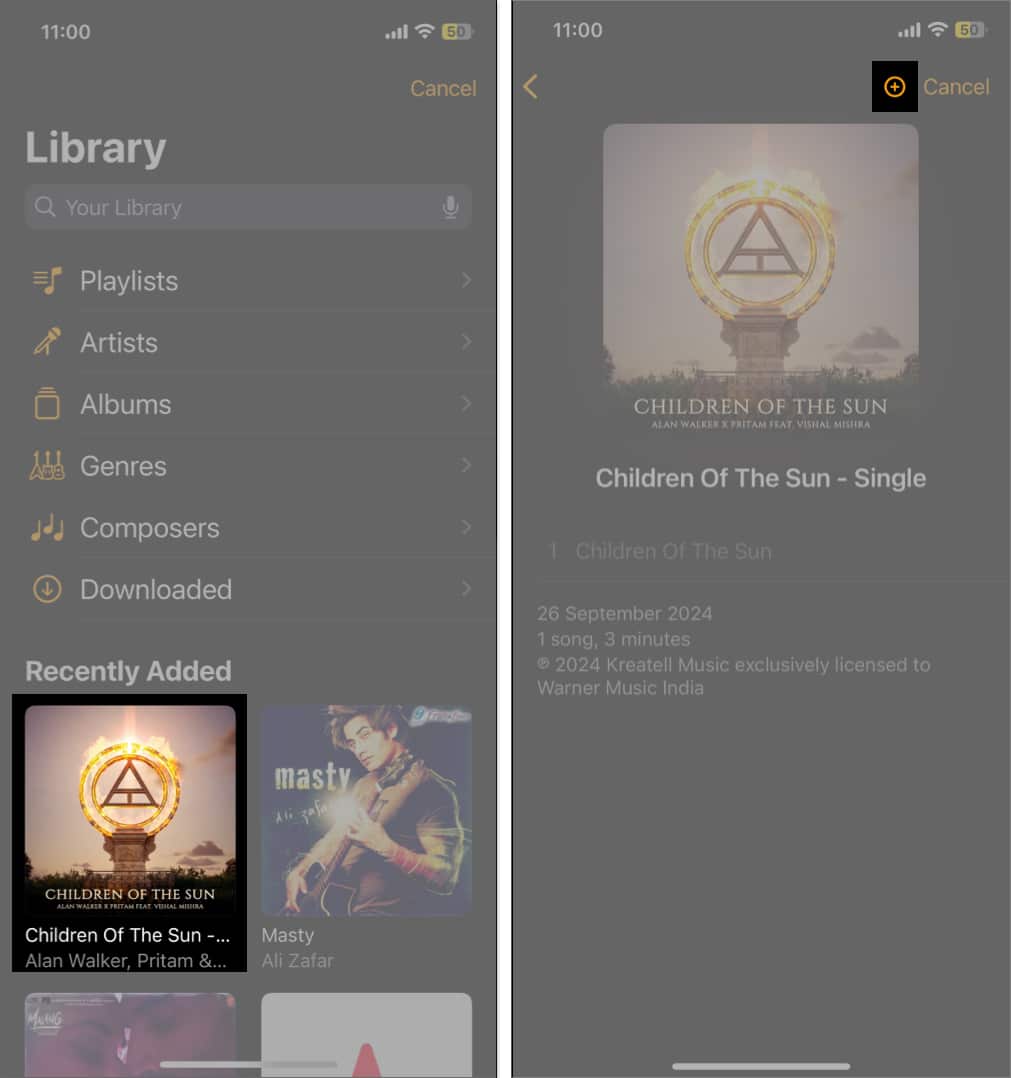
- 또는 자동 추가 섹션에서 최근 음악 옵션을 켜면 iPhone에서 재생한 최근 트랙이 Apple Watch의 음악 앱에 자동으로 추가됩니다.
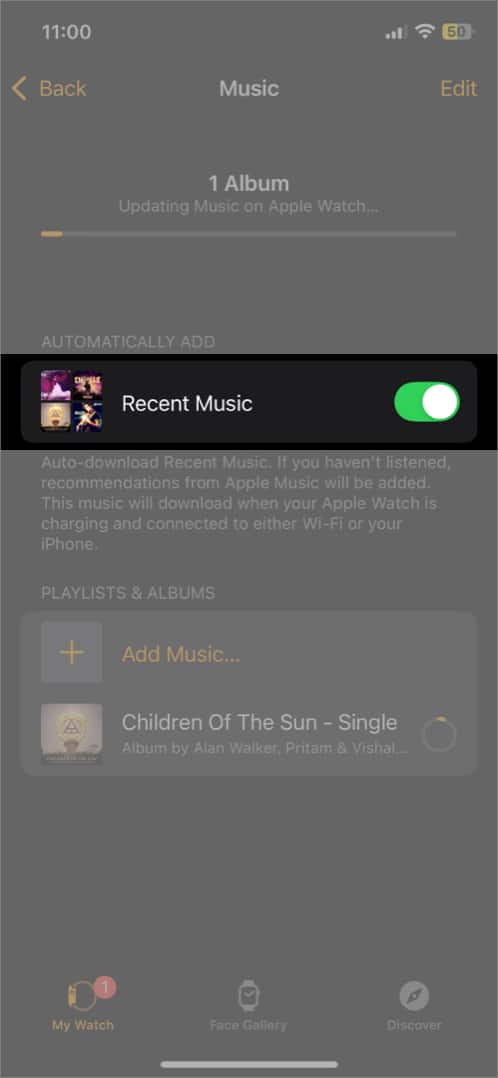
Apple Watch를 사용하여 음악을 추가하는 방법
활성 Apple Music 구독이 있는 경우 시계에서 직접 Apple Watch에 음악을 추가할 수 있습니다. 하지만 그렇게 하려면 Apple Watch가 페어링된 iPhone 근처에 있거나 Wi-Fi 네트워크에 연결되어 있어야 합니다. 방법은 다음과 같습니다.
- Apple Watch에서 음악 앱을 엽니다.
- 여기에서 앱의 홈 화면에서 Apple Watch에 추가하려는 음악을 찾으세요.
- 또는 왼쪽 상단에 있는 < 버튼을 탭한 다음 검색 옵션을 사용하여 추가하려는 음악을 검색하세요.
- 다음으로, 트랙이나 앨범 타일 위에 있는 점 3개 메뉴를 탭한 후, 다음 메뉴에서 라이브러리에 추가를 탭하세요.
- 추가 프로세스가 완료되면 라이브러리에 추가됨 대화 상자가 표시됩니다.
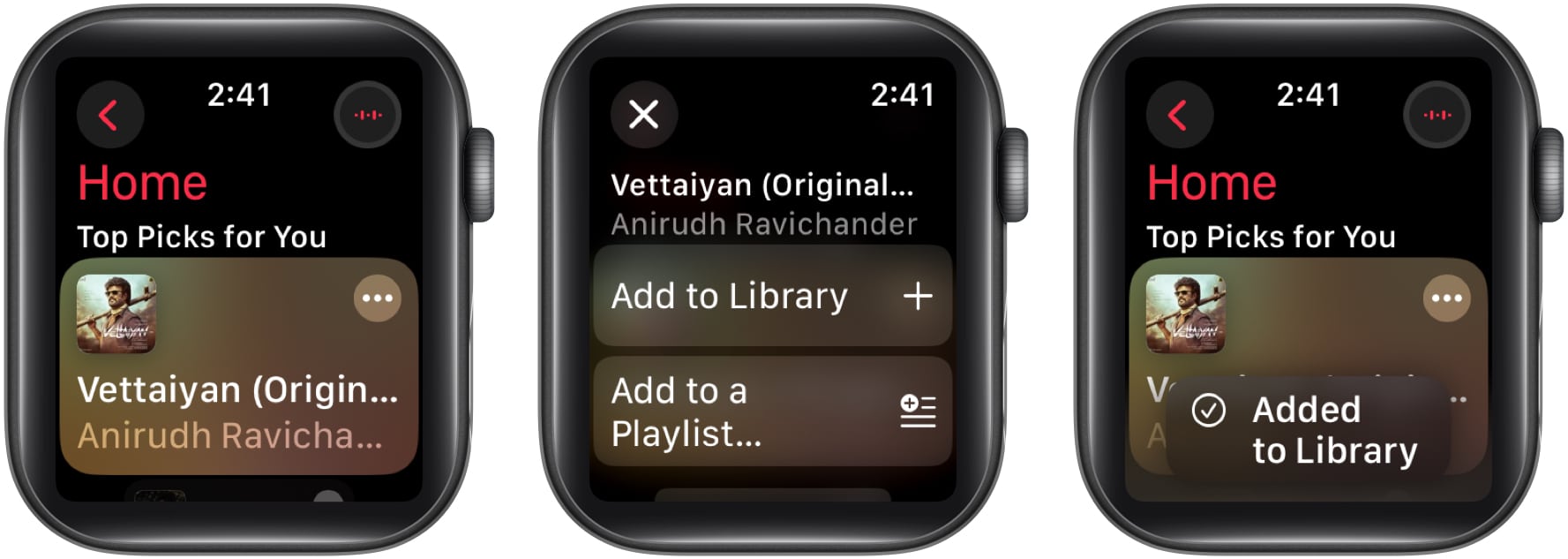
이제 페어링된 iPhone이 근처에 없더라도 언제든지 Apple Watch에 추가한 음악을 스트리밍할 수 있습니다. 하지만 Apple Watch는 인터넷에 연결되어 있어야 합니다.
Apple Watch가 오프라인이거나 인터넷에 연결되지 않은 경우에도 Apple Watch에서 음악을 스트리밍하려면 라이브러리에 이미 추가한 음악을 다운로드해야 합니다. 방법은 다음과 같습니다.
- 음악 위에 있는 점 3개 메뉴를 다시 탭하고 다음 메뉴에서 다운로드 버튼을 탭합니다.
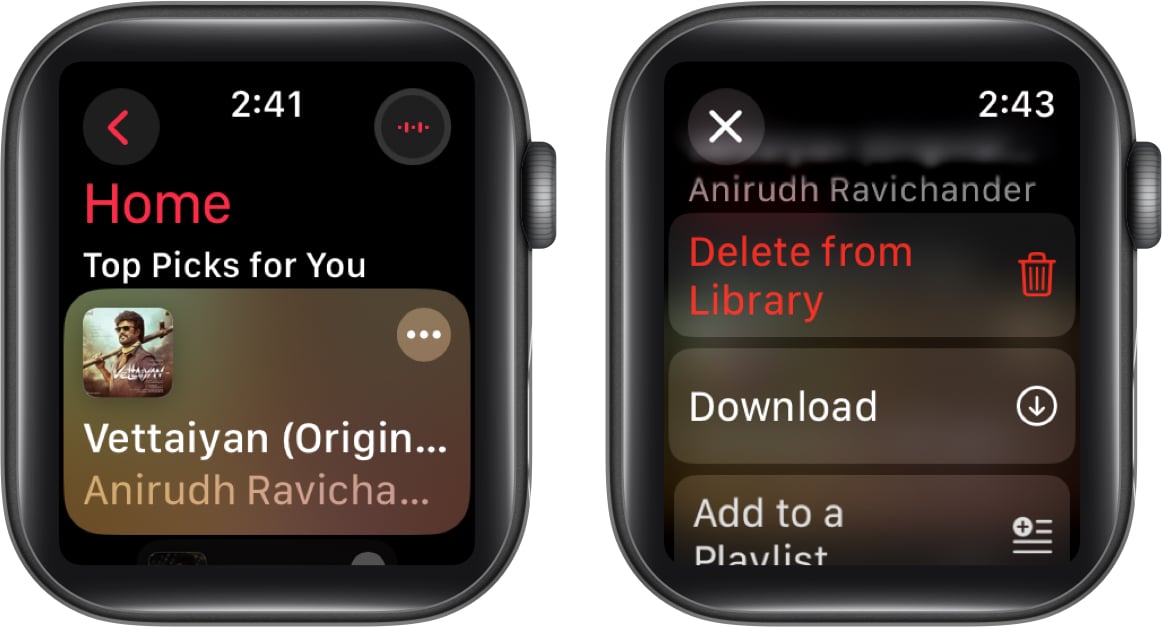
Apple Watch에서 음악을 다운로드하는 데 걸리는 시간은 인터넷 속도에 따라 다릅니다.
Apple Watch에 운동 재생 목록을 추가하는 방법
Apple Watch에 재생 목록을 추가하는 것 외에도 운동 앱에서 운동이 시작된 것을 감지하면 Apple Watch가 운동 재생 목록을 자동으로 재생하도록 할 수 있습니다. 그렇게 하려면:
- iPhone에서 Watch 앱을 열고 아래로 스크롤하여 운동을 탭하세요.
- 여기에서 아래로 스크롤하여 운동 재생 목록을 탭하세요.
- 그런 다음 재생 목록 섹션에서 재생 목록을 선택합니다.
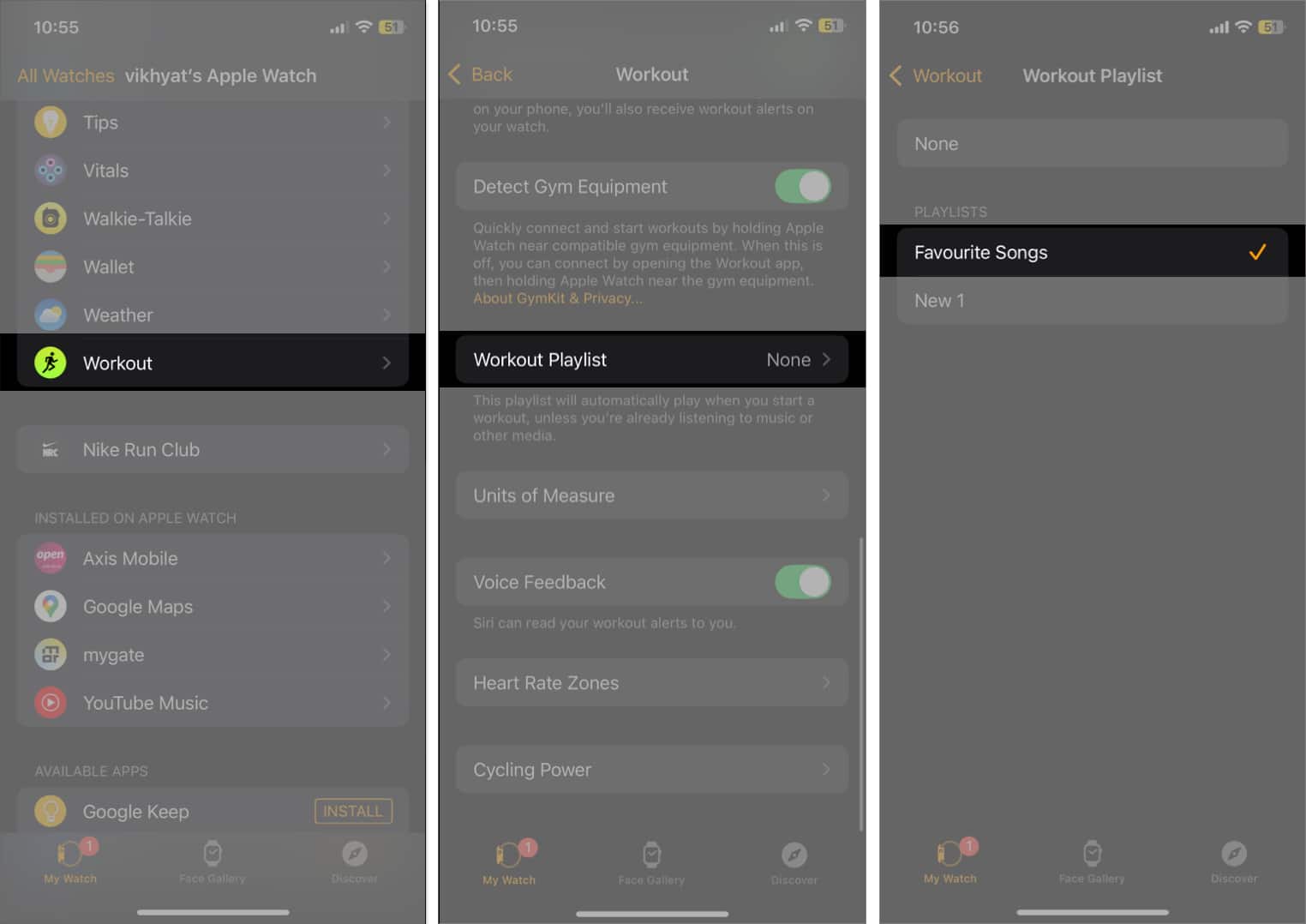
완료되면 선택한 재생 목록이 Apple Watch에 추가되고 Watch 앱 → 음악으로 이동하여 볼 수 있습니다.
이제 Apple Watch가 운동 앱에서 운동을 시작한 것을 감지하면 자동으로 운동 재생 목록이 재생되기 시작합니다. 그러나 Apple Watch에서 트랙이 이미 재생 중인 경우 운동 재생 목록이 자동으로 재생되지 않습니다.
이동 중에도 좋아하는 음악을 즐겨보세요…
그리고 그게 다입니다. 이것이 Apple Watch에 음악을 추가하는 방법입니다. 완료되면 iPhone을 만지작거릴 필요 없이 좋아하는 트랙에 즉시 액세스할 수 있습니다.
Apple Watch의 음악 앱과 관련된 사항이 있으면 언제든지 문의해 주세요. 기꺼이 답변해 드리겠습니다.
자주 묻는 질문
Apple Watch에 음악을 추가할 수 없는 데에는 저장 공간 부족, 네트워크 문제, 잠긴 Apple Watch 등 다양한 이유가 있을 수 있습니다.
대부분의 Apple Watch 모델에는 32GB의 저장 용량이 제공되지만 Apple Watch의 음악은 전체 저장 공간의 25%만 소비하므로 최대 8GB의 노래를 저장할 수 있습니다.
또한 읽어보세요:
- Apple Watch에 앱을 설치하고 삭제하는 방법
- 최고의 Apple Watch 페이스
- Apple Watch가 충전되지 않습니까? 해야 할 일은 다음과 같습니다.
